ב OneNote עבור iPhone או ב- iPad, מקטעים ועמודים מפורטים בסדר שבו הם נוצרו. אם ברצונך לסדר את המחברת באופן שונה, קל להעביר או להעתיק הערות למקטעים אחרים ואפילו להעביר מקטעים שלמים למחברות אחרות.
העברה או העתקה של מקטע למחברת אחרת
-
הקש על ערוך בחלק העליון של רשימת המקטעים ולאחר מכן בחר את המקטע שברצונך להעביר או להעתיק.
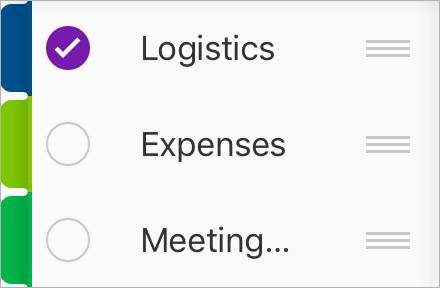
-
הקש על סמל העבר

העברה או העתקה של עמוד למקטע חדש אחר
-
הקש על ערוך בחלק העליון של רשימת העמודים ולאחר מכן בחר את העמוד שברצונך להעביר או להעתיק.
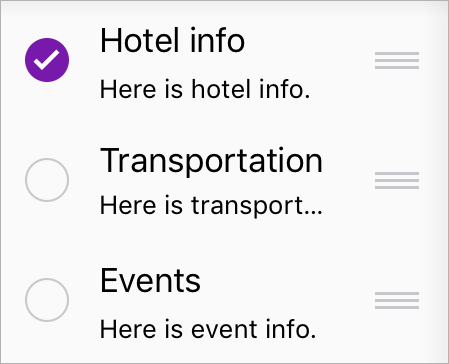
-
הקש על סמל העבר

-
בחר את המקטע שבו ברצונך להעביר או להעתיק את העמוד.
עצה: אם ברצונך רק לסדר מחדש את העמודים בתוך מקטע, הקש על ערוך בחלק העליון של רשימת העמודים ולאחר מכן בחר את העמוד שברצונך להעביר. לאחר מכן הקש על 










